Beregning av dager mellom to datoer i Excel
Mange som bruker Excel, har behov for å legge til kolonner med start- og sluttdatoer i regnearkene sine. Excel tilbyr flere funksjoner som hjelper deg med å finne ut hvor mange dager det er mellom to spesifikke datoer.
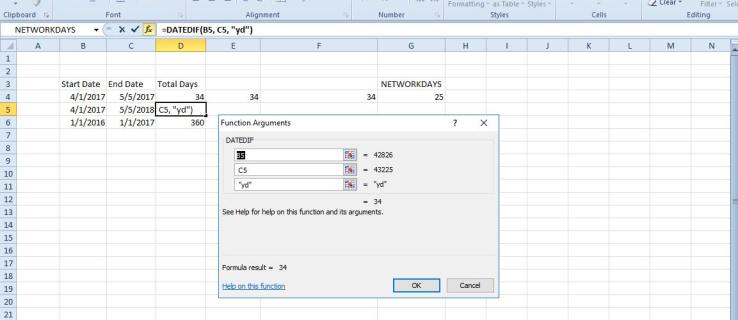
Funksjonene DATEDIF, DAYS360, DATE og NETWORKDAYS kan alle brukes for å beregne antall dager mellom to datoer. Her viser vi deg hvordan du kan finne antall dager mellom datoer, både med og uten disse funksjonene.
Finn differansen mellom datoer uten funksjon
Du kan enkelt finne forskjellen mellom to datoer ved å trekke dem fra hverandre. Selv om Excel ikke har en egen subtraksjonsfunksjon, kan du likevel legge til subtraksjonsformler i cellene. I et nytt, tomt Excel-ark, skriver du inn en start- og sluttdato i henholdsvis cellene B4 og C4, slik som vist i eksemplet under. Merk at datoene bør være i det amerikanske formatet, med måneden først, dagen som nummer to og året til slutt.
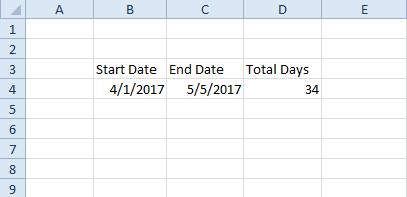
I dette eksemplet er startdatoen 1. april 2017 og sluttdatoen 5. mai 2017. Velg celle D4, klikk inne i formellinjen øverst på arket, skriv inn «=C4-B4» og trykk Enter. Celle D4 vil nå vise verdien 34, som indikerer at det er 34 dager mellom de to datoene.
DATE-funksjonen
En annen metode for å finne differansen mellom to datoer er å bruke DATE-funksjonen. Her legger du inn datoene direkte i formellinjen i stedet for i cellene. Den grunnleggende syntaksen for denne funksjonen er: =DATE(åååå; m; d)-DATE(åååå; m; d), hvor datoene legges inn i omvendt rekkefølge.
La oss bruke de samme datoene som før, 1. april 2017 og 5. mai 2017. Velg en celle i regnearket, klikk i formellinjen, skriv inn «=DATE(2017; 5; 5)-DATE(2017; 4; 1)» og trykk Enter.
Dersom cellen viser datoformat i stedet for et tall, må du endre celleformatet til «Generelt tallformat». Da vil cellen vise verdien 34, som tilsvarer 34 dager.
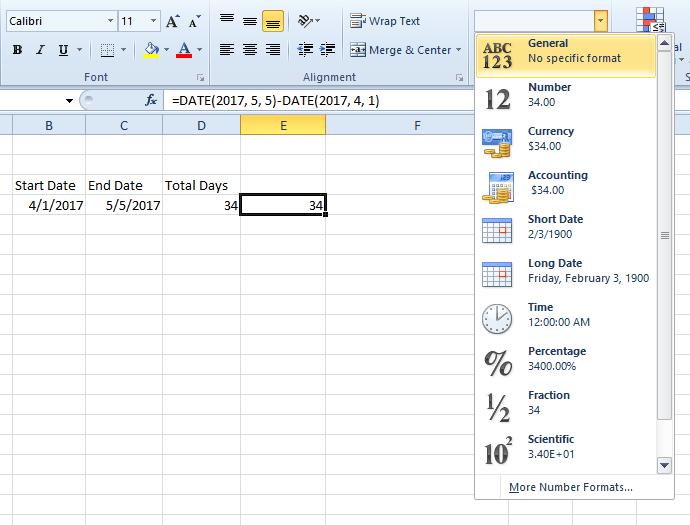
DATEDIF-funksjonen
DATEDIF er en fleksibel funksjon som kan beregne det totale antallet dager mellom to datoer, enten datoene er angitt i celler i regnearket, eller direkte i formellinjen. DATEDIF finnes ikke i Excels «Sett inn funksjon»-vindu, så du må skrive den inn direkte i formellinjen. Syntaksen for DATEDIF-funksjonen er: DATEDIF(startdato; sluttdato; enhet). Her kan du spesifisere start- og sluttdatoer, eller bruke cellereferanser, og legge til enheten (dager) til slutt i formelen.
Velg en celle der du ønsker å bruke DATEDIF, klikk i formellinjen og skriv inn formelen. For å finne forskjellen mellom de to datoene i cellene C4 og B4, skriver du inn «=DATEDIF(B4; C4; «d»)». Resultatet i cellen vil være antall dager mellom datoene.
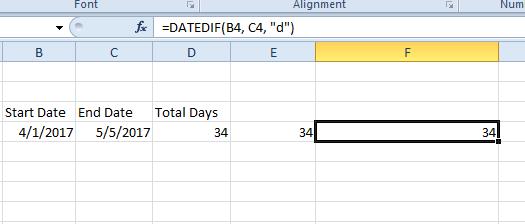
DATEDIF er mer fleksibel enn DATE-funksjonen, da du kan endre enheten. Hvis du for eksempel bare ønsker å telle antall dager mellom to datoer uten å ta hensyn til årstallet, kan du legge til «yd» i funksjonen. Hvis du for eksempel har datoene 1. april 2017 og 5. mai 2018 i to celler, og bruker «yd» i funksjonen, vil den vise forskjellen mellom dagene og månedene, uavhengig av året.
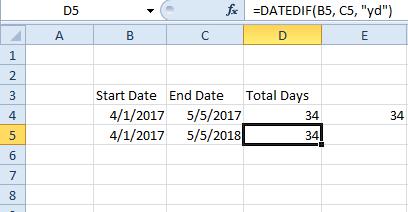
I dette eksemplet vil resultatet være 34 dager mellom 1. april og 5. mai, selv om det er ett års forskjell. Hvis du hadde brukt «d» i stedet for «yd», ville resultatet vært 399 dager.
DAYS360-funksjonen
DAYS360-funksjonen beregner det totale antallet dager mellom to datoer basert på en 360-dagers kalender, som ofte brukes for regnskapsår. Denne funksjonen kan være mer passende for regnskapsrelaterte regneark. For datoer med få måneders mellomrom, vil den ikke gi store forskjeller fra andre funksjoner. Men for lengre perioder, vil DAYS360 returnere litt annerledes verdier enn de andre funksjonene.
Skriv inn datoene 1. januar 2016 og 1. januar 2017 i cellene B6 og C6. Klikk deretter i cellen der du ønsker å bruke DAYS360-funksjonen, og trykk på «fx»-knappen ved siden av formellinjen. Velg DAYS360 for å åpne et dialogvindu.
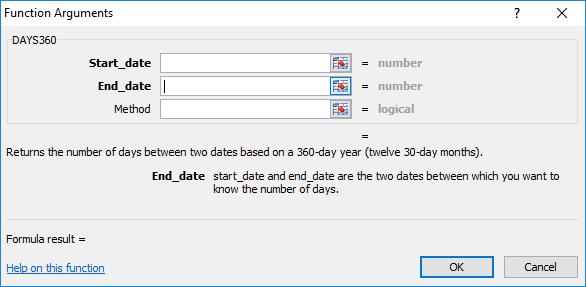
Klikk på «Start_date»-knappen og velg celle B6. Klikk deretter på «End_date»-knappen og velg celle C6. Trykk OK for å legge DAYS360 til regnearket, som vil vise resultatet 360.
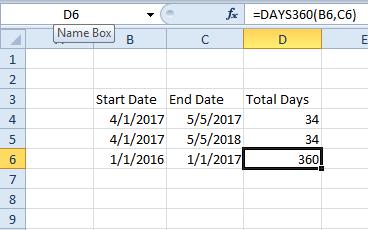
NETWORKDAYS-funksjonen
Hva om du trenger å finne forskjellen mellom to datoer, men uten å inkludere helger? DATEDIF, DATE og DAYS360 er ikke de rette funksjonene for dette. NETWORKDAYS er en funksjon som finner antall arbeidsdager mellom to datoer uten å inkludere helger. Du kan også legge til helligdager i denne funksjonen. Den er spesielt nyttig for prosjektplanlegging. Den grunnleggende syntaksen er: =NETWORKDAYS(startdato; sluttdato; [helligdager]).
For å bruke NETWORKDAYS i regnearket, klikker du i en celle for funksjonen og trykker på «fx»-knappen. Velg NETWORKDAYS for å åpne dialogvinduet. Klikk på «Start_date»-knappen og velg en celle som inneholder startdatoen. Klikk deretter på «End_date»-knappen og velg en celle med sluttdatoen, og trykk OK for å legge funksjonen til regnearket.
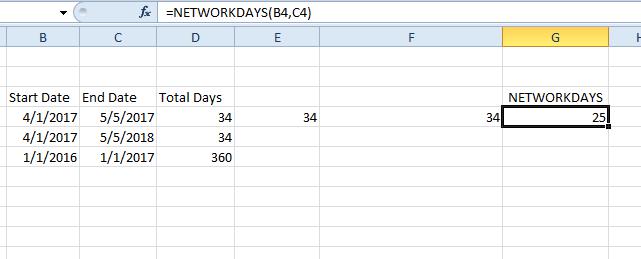
I eksemplet ovenfor er start- og sluttdatoene 1. april 2017 og 5. mai 2017. NETWORKDAYS-funksjonen gir resultatet 25 dager mellom disse datoene uten å inkludere helger. Hvis helgene hadde vært inkludert, ville det totale antallet dager vært 34, som i tidligere eksempler.
For å inkludere helligdager i beregningen, skriver du inn disse datoene i flere celler i regnearket. Klikk deretter på «holidays»-cellereferanseknappen i NETWORKDAYS-funksjonsvinduet, og velg cellen eller cellene som inneholder feriedatoene. Da vil helligdagene trekkes fra det endelige resultatet.
Det finnes altså mange måter å beregne antall dager mellom start- og sluttdatoer i Excel. Nyere Excel-versjoner inkluderer også en DAYS-funksjon som kan brukes til å finne differansen mellom to datoer. Disse funksjonene er svært nyttige for regneark som inneholder mange datoer.
Ofte stilte spørsmål
Hva betyr #NUM?
Hvis du får #NUM i stedet for et tall når du bruker formlene ovenfor, betyr det at startdatoen er senere enn sluttdatoen. Prøv å bytte om datoene og utføre trinnene på nytt.